世界で有名な音楽ストリーミングサービス「Spotify」の音楽データのDRM(デジタル著作権管理)を解除して、曲の形式を変換してダウンロードするために、評判が高くて強力な「Noteburner Spotify Music Converter」を利用してみたい方でもいるでしょう。専用の音楽変換ソフトを使えば、圧倒的な人気を誇るSpotifyの制約を解除して、音楽を自由に楽しむことが可能です。
今回は、数あるSpotify音楽変換ソフトの中でも特に大人気の「NoteBurner Spotify Music Converter」を選び、機能や使い勝手を徹底的にレビューします。また、最後には代わりとして便利な「MuConvert Spotify音楽変換ソフト」もご紹介しますので、このソフトの評判や機能に迷っている方はぜひ読んでください。
一、NoteBurner Spotify Music Converterとは
「NotePlayer Spotify Music Converter」は、NoteBurner社が開発したSpotify向けの音楽変換ソフトです。Spotifyの楽曲には、著作権を保護するためのDRMが施されているため、直接楽曲を保存したり他のデバイスで自由に再生することはできません。しかし、「NotePlayer Spotify Music Converter」ソフトを使えば、DRMが解除されてSpotify楽曲をMP3などの形式に変換し、ローカルファイルとして保存できます。
このソフトはWindowsとMac両方に対応し、ユーザーインターフェイスがシンプルで初心者でも直感的に使いこなせます。MP3以外にも、楽曲をAAC、FLAC、WAV、AIFF、ALACなど汎用性の高いオーディオ形式に変換することができます。変換後のSpotify音楽ファイルは完全にDRMが解除されますので、iPhoneやMP3プレーヤーなどのさまざまなデバイスに転送し、オフラインで自由に再生できます。
二、NoteBurner Spotify Music Converterの安全性と違法性
NoteBurner Spotify Music Converterは、Spotifyの音楽をMP3などの汎用的なフォーマットに変換できるソフトです。これにより、Spotifyの曲をオフラインで保存したり、Spotifyアプリ以外のデバイスで再生したりすることが可能ですが、ソフトを使用する前に、いくつかの重要な点を考慮する必要があるでしょう。以下に、その安全性と違法性について説明します。
「NoteBurner Spotify Music Converter」の安全性について
NoteBurnerは、多くのユーザーに利用されているし、公式サイトの説明により、ユーザーのプライバシーが確実に保護されて、個人情報の漏洩を心配する必要はありません。つまり、ソフトの公式サイトからダウンロードする場合、一般的には安全性が高いとされています。ただし、以下の点に注意すべきです。
- 公式サイトからソフトダウンロードを推奨
- ウイルス対策ソフトでスキャン
- 個人情報の取扱い
「NoteBurner Spotify Music Converter」の違法性について
Spotifyは世界中の多種多様な音楽のストリーミング権を保有しますが、楽曲の著作権自体はアーティストやレコード会社などに帰属しています。NoteBurnerを使用してSpotifyの曲を個人的にダウンロードし、保存や変換する行為は技術的に可能ですが、商業目的での販売・レンタルや第三者への無断配布・共有行為は明確に違法です。
Spotifyの音楽を楽しむ最も合法的で安心な方法と言えば、直接Spotifyプレミアムプランに加入し、公式のオフライン再生機能を活用することですが、その同時にいくつかの再生制限も存在します。また、Spotify Premiumは月額サービスであり、サブスクリプションを継続している限りだけ利用できるため、サービスから離れるとアクセスは制限されます。
三、NoteBurner Spotify Music Converterの料金プラン
オンラインでソフトを購入する際に、料金プランをチェックするのも重要です。「NoteBurner Spotify Music Converter」ソフトには、無料試用版に加え、3つの有料プランが用意されています。無料版ではソフトの機能を試用できますが、いくつかの制限があるため、フル機能を利用するには有料版の購入が必要です。
| 料金プラン | 月間プラン | 年間プラン | 永久ライセンス |
|---|---|---|---|
| 価格 | 1980円 | 6800円 | 17,980円 |
NoteBurner Spotify Music Converterの無料版と有料版の違い
「Noteburner Spotify Music Converter」の無料版は有料版との機能が全く同じで、Spotifyの音楽形式を変換できますが、「曲の最初の1分までしか変換できない」という制限があります。「Noteburner Spotify Music Converter」のフル機能を利用するためには、有料製品版を購入してライセンスキーを取得し、ソフトに登録して制限を解除する必要があります。
四、NoteBurner Spotify Music Converterの使い方
「NoteBurner Spotify Music Converter」は豊富な機能を搭載し、シンプルなデザインで使いやすいです。では、「NoteBurner Spotify Music Converter」を使って、実際にSpotifyの音楽を変換する時の手順を詳しく紹介します。
ステップ1、「NoteBurner Spotify Music Converter」ソフトを起動します。次に「音楽」で「アプリから変換」や「ウェブプレーヤーを開く」を選び、Spotifyから音楽を探してください。
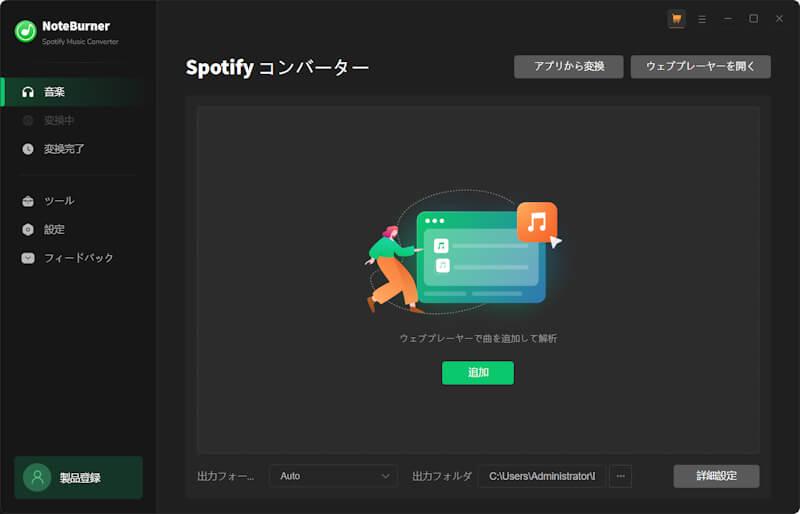
「アプリから変換」や「ウェブプレーヤーを開く」の違いは?
Windowsユーザーはアプリやウェブプレイヤーを通じて、どちらでも最大10倍速の高速変換を実現できます。一方、Macユーザーはアプリから変換する場合、最大1倍速の変換速度に制限されています。Macでより効率的な変換を求める場合は、ウェブプレイヤーの使用をお勧めします。
「アプリから変換」でSpotify楽曲を形式変換してダウンロードするためには、事前にPCにSpotifyアプリをインストールしておくこおとが必要です。また、「NoteBurner Spotify Music Converter」を正常に利用するためには、変換を開始する前にSpotifyアプリを起動しないでください。そのほか、変換作業中はSpotifyアプリの操作を避け、安定した環境で形式変換を行うよう配慮しましょう。
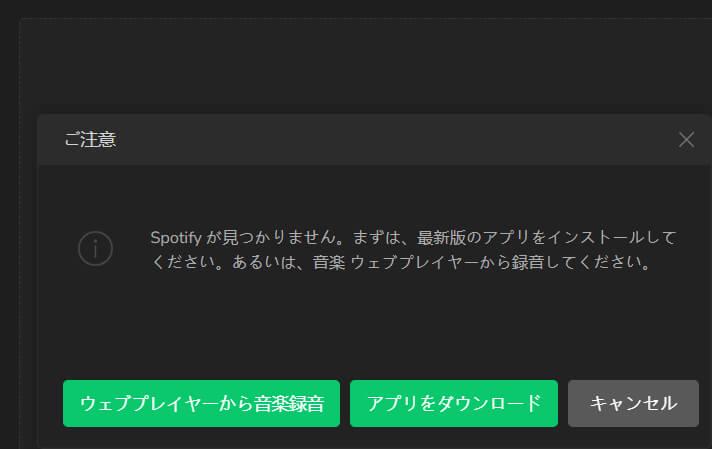
ステップ2、Spotifyアプリからお気に入りの楽曲やプレイリスト、アルバムを選び、直接「音楽」での「ここに音楽をドラッグ」にドラッグ&ドロップしましょう。もちろん、Spotifyトラックやアルバム、プレイリストのURL(リンク)をコピーしてソフトの検索欄に貼り付けて検索するのも可能です。
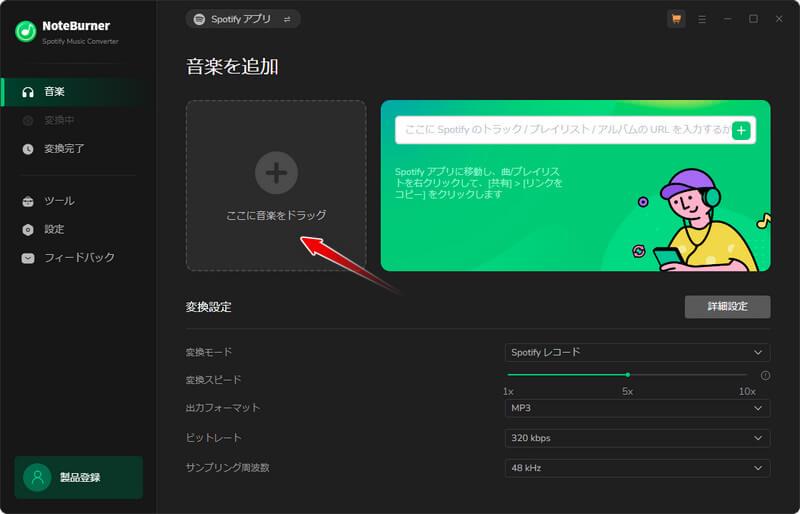
ソフト画面の上部にある「Spotifyアプリ」や「Spotifyウェブプレイヤー」アイコンをクリックして録音ソースを切り替えることができます。
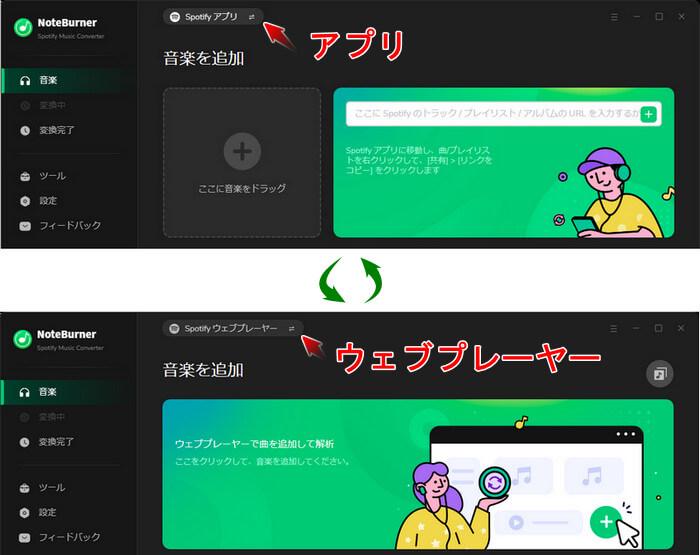
追加した曲が自動的に読み込まれて、音楽・プレイリスト・アルバム情報が表示されます。では、その中から変換したい曲にチェックを入れて、「追加」を押してください。
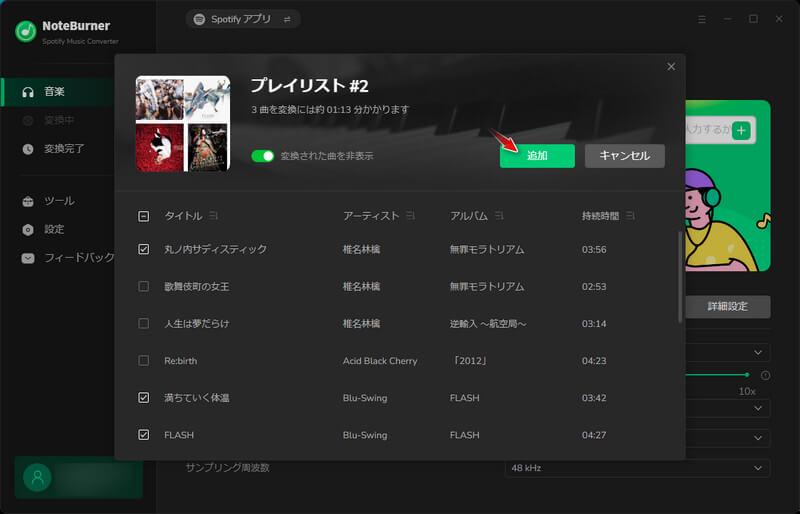
ステップ3、画面右上の歯車アイコンや左側の「設定」をクリックし、設定オプションに入ります。ここで、出力形式や出力品質、出力先フォルダなどを選択できます。自分の好みに合わせて設定を最適化しましょう。画像の通りに出力形式だけではなく、選択により、ビットレート、サンプリング周波数、変換スピード、プロキシーなども設定可能です。
選択可能な出力形式は六つ:MP3、AAC、WAV、FLAC、AIFF、ALAC。ご自身のニーズに合わせてお好みのフォーマットを選択してください。もしSpotifyの原音をそのまま保存したい場合も直接「Auto」オプションを選択できます。
「出力フォルダ」で音楽ファイルの保存場所を指定し、「出力ファイル名」は出力ファイル名をトラック番号・タイトル・アルバム・アーテイスト・年・プレイリスト順などの楽曲情報をお好みに合わせて変更できます。そして「出力フォルダを整理」オプションでは出力された楽曲をプレイリスト名、アーティスト名やアルバム名で分類できます。「変換後の動作」は「何もしない」・「出力フォルダを開く」・「PCをフリーズ状態にする」を設定できます。
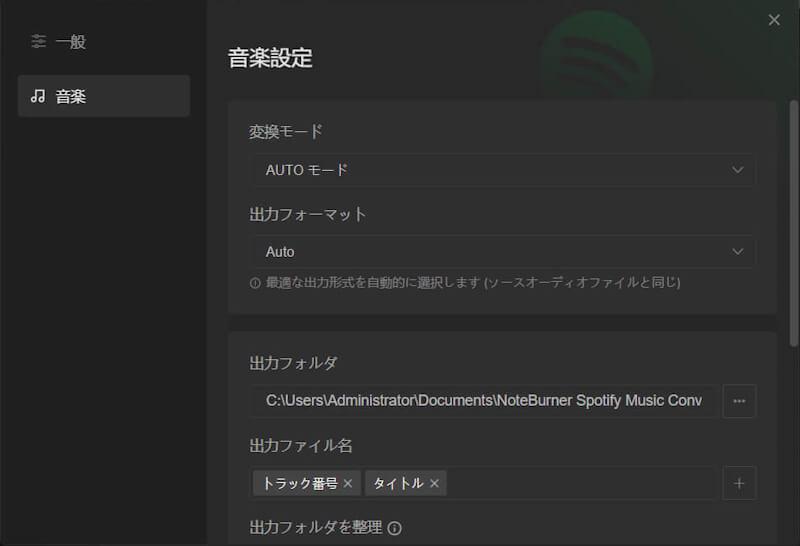
ステップ4、変換設定が完了したら、選択した楽曲の変換を開始します。
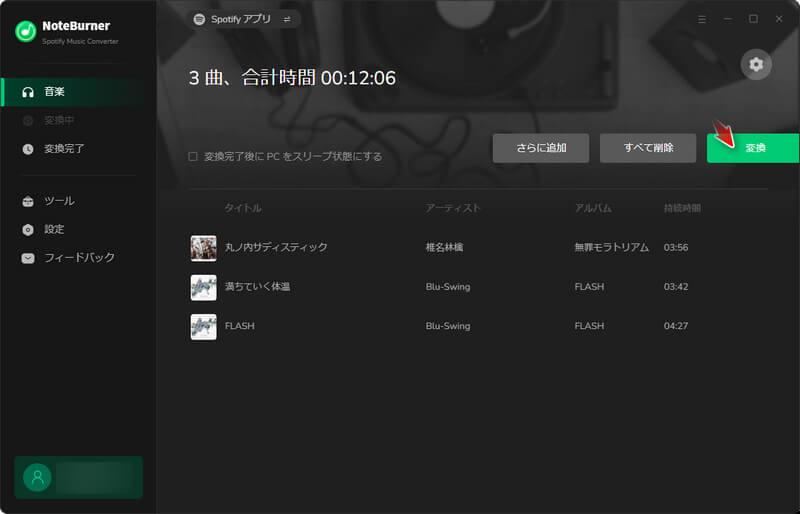
Spotify楽曲の変換中は進捗状況を確認できます。
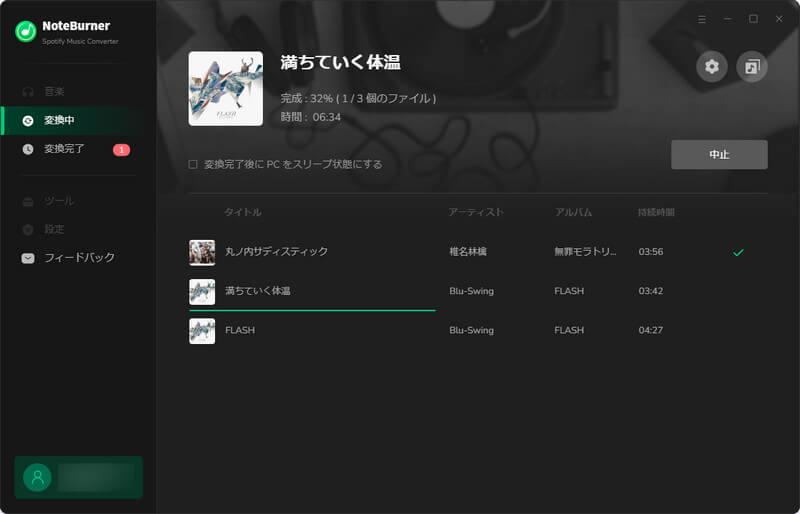
ステップ5、変換が完了したら、左側の「変換完了」を押して、変換履歴をチェックしながら、出力音楽ファイルを再生して、指定した出力フォルダを開くことができます。
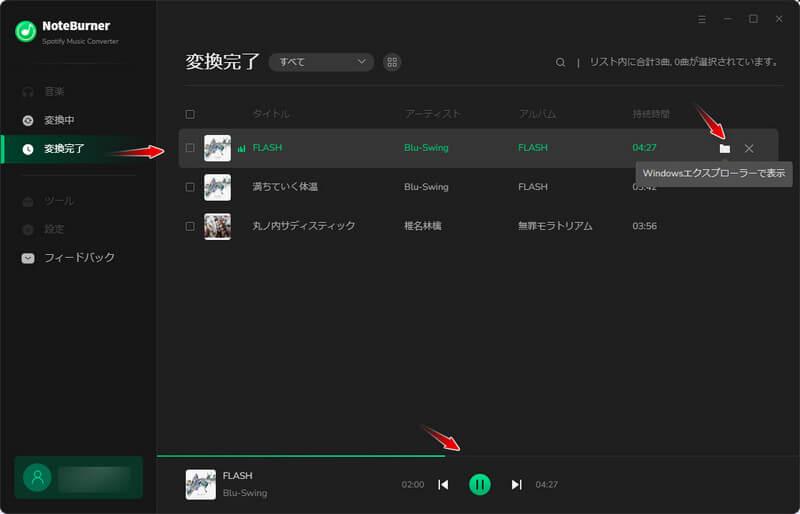
これで変換したSpotify楽曲は任意のデバイスに移してオフラインでも再生できます。NoteBurner Spotify Music Converterは、その簡単な操作と豊富な機能により、Spotifyの音楽を自由に楽しむための強力な音楽変換ツールです。無料版で機能を体験できますので、上記の使い方を参考にして、好きな楽曲を形式変換してみてください。
五、NoteBurner Spotify Music Converterの評判
ソフトを選別する際に、最も気になるポイントのひとつは「評判」でしょう。それでは、NoteBurner Spotify Music Converterのメリットとデメリットに分けて、その評価を詳しく紹介します。
👍NoteBurner Spotify Music Converterのメリット
- WindowsとMacの両方に対応する
- 初心者でも迷わず使える、シンプルで使いやすいデザイン
- MP3、M4A、AAC、FLAC、AIFF、ALACといった多様な出力形式に変換できる
- ID3 タグの保存・編集機能
- 高度なオプション設定が可能で、多彩な機能を搭載
- 一曲あたり最大10倍速の高速・高音質変換が可能
- サポートの対応が安心かつ迅速で、抜群に良いと評価される
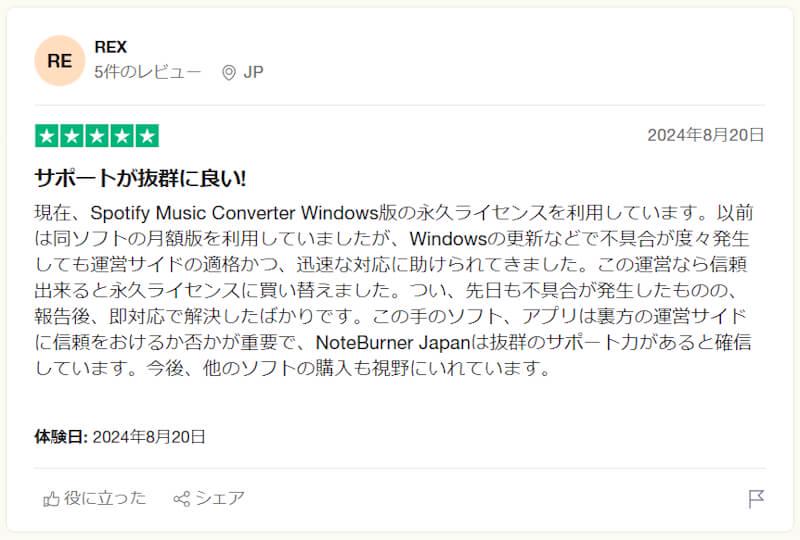
NoteBurner Spotify Music Converterは、機能が豊富で、簡潔で直感的なユーザーインターフェースなどが高く評価されていますが、以下のような制限やデメリットも指摘されています。
👎NoteBurner Spotify Music Converterのデメリット
- 最新のWindows/Mac OSに対応しない可能性
- 曲の変換及び保存に失敗する場合がある
- 「アプリから変換」機能はSpotifyアプリのインストールが必要
- 出力音量を自由に調整できない
- 時折、原因不明のエラーメッセージが表示され、操作に支障が出る
- 一部のアンチウイルスソフトウェアにより、ソフトの動作が制限される場合がある
- 料金プランがほかのSpotify音楽変換に比べてやや高い
- ソフトの無料版では音楽の最初の1分までしか変換できない
六、NoteBurner Spotify Music Converterで変換できない場合の代替ソフト🔥
「Noteburner Spotify Music Converter」についてのレビューは以上でした。ソフトは多数の出力形式に対応するなど多くのメリットがある一方で、時々の不具合が発生してあまりにも不便だと考えられる場合もあります。そこで、ここでは「Noteburner Spotify Music Converter」を何らかの理由で使いにくい、または使えない方のために、代わりとして専門的な「MuConvert Spotify音楽変換ソフト」を紹介します。
「MuConvert Spotify音楽変換ソフト」では、Spotify音楽をMP3、AAC、WAV、FLACといった汎用性の高い出力形式に35倍の高速で変換できる優秀なソフトです。Spotifyウェブプレイヤーが内蔵されているので別途Spotifyアプリをインストールする必要がないことです。また、ソフトでは、曲の情報を記録するID3タグ情報の保存と編集などが可能で、「MuConvert Spotify音楽変換ソフト」は「Noteburner Spotify Music Converter」と同じく強力なSpotify音楽変換機能を持っていますが、月間ライセンスは1880円で、永久ライセンスはたった8980円で入手できて、コストパフォーマンスも優れています。では、「MuConvert Spotify音楽変換ソフト」の具体的なチュートリアルに従い、ソフトを使ってみてはどうでしょうか?
MuConvert Spotify音楽変換ソフトの使い方
ステップ1、「MuConvert Spotify音楽変換ソフト」を起動し、Spotifyアカウントにサインインします。Windows・Macに対応するソフトですので、お使いのSpotifyアカウントで内蔵Spotify Web Playerにログインすれば、PC版Spotifyにアクセスできます。

ステップ2、変換したい曲を直接検索し、「+」ボタンにドラッグして曲変換リストに追加します。
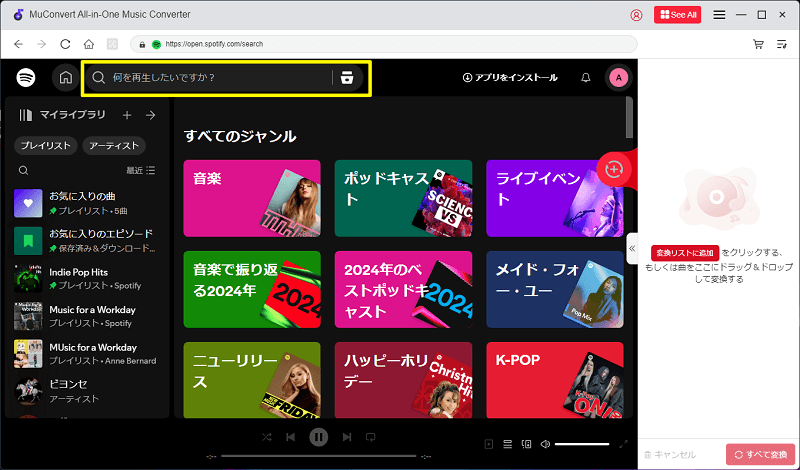
プレイリストから変換したい曲を選び、「+」ボタンを押したり、直接ドッグ&ドロップしたりしてください。

ステップ3、右上の「すべてのファイルを変換」MP3、M4A、WAV、FLACの中から変換したい出力形式を選択してください。もちろん、曲単位で出力形式を選択するのも可能です。そして、下にある「出力」の欄で曲の出力先を指定することができます

ステップ4、特定の一曲を変換する場合は曲の右側にある「変換」ボタンを押して変換を開始します。複数の曲を一括で変換したい場合は、曲の左側にチェックを入れて下にある「すべてを変換」ボタンを押して、Spotify楽曲のダウンロードを始めましょう。

ステップ5、変換が完了したら、変換済みの楽曲一覧を確認します。「出力ファイルを開く」をクリックすると保存先のフォルダを開き、パソコンに保存された曲ファイルをチェックできます。
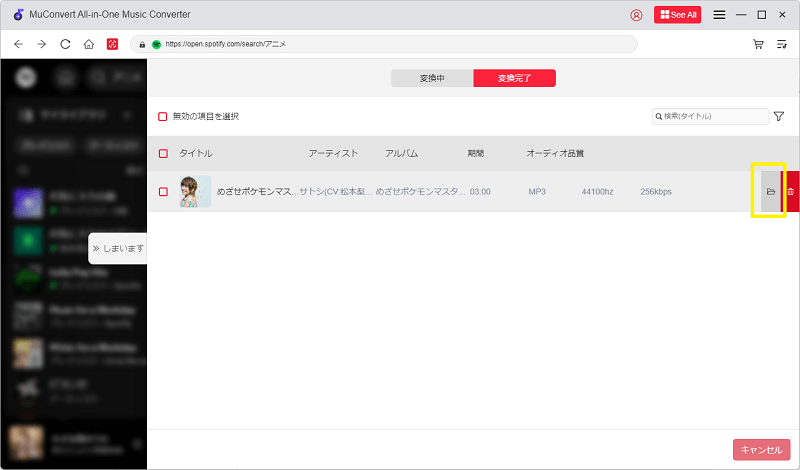
使い方は「NoteBurner Spotify Music Converter」と少し違いますが、「MuConvert Spotify音楽変換ソフト」は同じく分かりやすくて初心者でも手軽に使えるタイプです。Spotify音楽録音に興味があれば、今すぐこのソフトの無料お試し版を試用して、「NoteBurner Spotify Music Converter」に劣らない機能を体験しましょう。
NoteBurner Spotify Music Converterとの比較一覧表
「MuConvert Spotify音楽変換ソフト」と「Noteburner Spotify Music Converter」の違いを直感的に比較できるよう、以下に簡単な比較表を作成しました。自分に合っているか、気になるポイントを確認するのに役に立ったら嬉しいです。
| 比較項目 | NoteBurner | MuConvert |
|---|---|---|
| 対応OS | Windows、Mac | Windows、Mac |
| ID3タグ情報の保持 | ○ | ○ |
| ID3タグ情報の編集 | ○ | ○ |
| Spotifyウェブプレイヤー内蔵 | ○ | ○ |
| 出力形式 | MP3、M4A、AAC、FLAC、AIFF、ALAC | MP3、M4A、WAV、AIFF、ALAC、FLAC |
| 出力音量調整 | × | ○ |
| ID3タグ情報保持 | ○ | ○ |
| 変換速度 | 最大10倍 | 最大35倍 |
| 月額料金 | 1980円 | 1880円 |
| 年額料金 | 6800円 | なし |
| 永久ライセンス料金 | 17980円 | 8980円 |
NoteBurner Spotify Music Converterは、Spotifyの楽曲を多様な形式に変換できる便利なツールですが、場合によって一部の不具合や制限も存在します。もしNoteBurnerが合わない場合、魅力的な「MuConvert Spotify音楽変換ソフト」は、Spotifyウェブプレイヤーが内蔵されている点や、コスパが高い価格設定で、素晴らしい代替ソフトとしておすすめします。どちらも無料試用版を提供していますので、まずはソフトを試して自分に最適な選択肢を見つけてみてください。
まとめ
今回のレビューでは、「Noteburner Spotify Music Converter」の基本的な特徴や操作性について詳しくレビューしました。確かに「Noteburner Spotify Music Converter」はSpotifyの音楽を高音質で変換できる優れたソフトですが、多少の不便に感じさせる制限もあります。もしNoteBurnerに物足りなさを感じた方や、別のソフトを検討している方には、「Noteburner Spotify Music Converter」と同じくうまくSpotifyの音楽を変換できるツールを探している方に、魅力的な代替ソフト「MuConvert Spotify音楽変換ソフト」もおすすめです。このソフトには豊富な機能を揃えている上に、月間ライセンスが1880円というお得な価格でコスパが高いです。まずは、無料試用版をダウンロードしてみてはいかがでしょうか?












